Що таке точка відновлення Windows 10?
Точка відновлення Windows 10 — це інструмент системи, який дозволяє зберігати стан операційної системи на певний момент часу. У разі виникнення проблем із програмами, драйверами або системними налаштуваннями, точка відновлення дозволяє повернути систему до попереднього стабільного стану без втрати особистих файлів.
У цій статті ми розглянемо, як створити точку відновлення вручну, як її використовувати для відновлення системи та які налаштування необхідно перевірити для активації цієї функції.
Як створюється точка відновлення Windows 10
1. Перевірка активації функції відновлення системи
Перед створенням точки відновлення необхідно переконатися, що функція відновлення увімкнена.
- Відкрийте вікно “Система”:
- Натисніть Win + S та введіть “Створення точки відновлення”.
- Виберіть перший результат.
- Перевірте стан функції:
- У вікні “Властивості системи” перейдіть на вкладку “Захист системи”.
- У списку дисків переконайтеся, що біля системного диска (зазвичай це диск C:) активовано захист.
- Увімкніть захист, якщо його вимкнено:
- Виділіть системний диск та натисніть Налаштувати.
- У вікні, що з’явиться, виберіть “Увімкнути захист системи”.
- Налаштуйте розмір простору для зберігання точок відновлення (рекомендується залишити 5-10% об’єму диска).
- Натисніть OK.
2. Створення точки відновлення вручну
- Відкрийте вікно “Захист системи”:
Повторіть кроки з першого пункту. - Створіть точку відновлення:
- У вікні “Властивості системи” натисніть Створити.
- Введіть опис для точки відновлення (наприклад, “Перед встановленням драйвера” або “Стан системи 11.01.2025”).
- Натисніть Створити.
- Зачекайте завершення процесу:
Це займе кілька хвилин. Після успішного створення з’явиться повідомлення про завершення операції.
Точка відновлення Windows 10 – Як повернути працездатність системи?
1. Відновлення через “Захист системи”
- Відкрийте вкладку “Захист системи”:
- Як і при створенні, натисніть Win + S, введіть “Створення точки відновлення” і виберіть відповідний пункт.
- Запустіть процес відновлення:
- Натисніть кнопку Відновлення системи.
- У вікні натисніть Далі, щоб переглянути список доступних точок відновлення.
- Виберіть точку відновлення:
- Уважно прочитайте опис та дату створення точок.
- Якщо потрібно переглянути, які програми можуть бути змінені, натисніть Пошук уражених програм.
- Розпочніть відновлення:
- Виберіть точку відновлення та натисніть Далі, а потім Готово.
- Система автоматично перезавантажиться і відновить попередній стан.
2. Відновлення через безпечний режим (Safe Mode)
Якщо операційна система не завантажується, ви можете використати безпечний режим:
- Перезавантажте комп’ютер та натискайте клавішу F8 або Shift + F8 під час запуску (в деяких випадках — через меню відновлення Windows).
- У меню виберіть Діагностика → Додаткові параметри → Відновлення системи.
- Дотримуйтесь інструкцій для вибору точки відновлення.
Поради щодо використання точок відновлення
- Точка відновлення Windows 10 повинна регулярно створюватися вручну:
Особливо перед встановленням нових програм, драйверів чи оновлень. - Слідкуйте за місцем на диску:
Занадто маленький об’єм простору може обмежити кількість доступних точок відновлення. - Використовуйте у разі потреби:
Точки відновлення не видаляють особисті файли, тому це безпечний спосіб виправити проблеми. - Також перегляньте детальну відеоінструкцію:
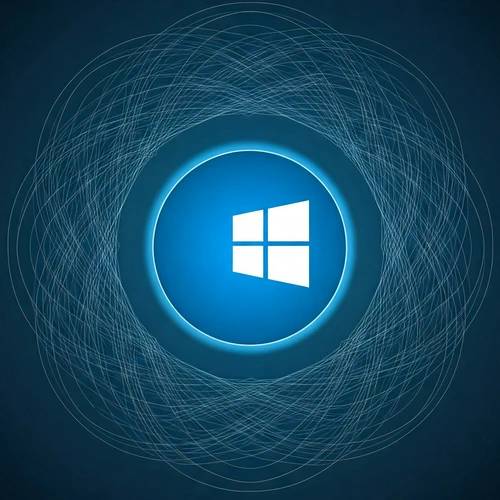

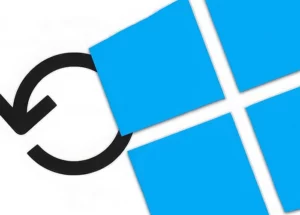


Зачем 10 гб. Єто много.
Можна і менше, проте для сучасної операційної системи це оптимальний розмір, на мою думку.
Дякую, дуже інформативно, тільки якщо можна то трохи швидше говори бо довелося увімкнути швидкість 1,75х
Дякую.
Ви випадково не з Полтавщини?
Ні, я із Сумщини
Дякую! Просте і чітке пояснення
цікаве відео, доступно роз’яснено, подяка.
Дуже корисна інформація.
Дякую за працю та чекаю на новий контент.
+
ДЯКУЮ і звичайно ж я підписався Хай вам щастить
Дякую)
Дякую, все зрозуміло пояснили)
дякую за чітке та доступне пояснення!!